通过将键盘快捷键指定给命令、宏、字体、样式或常用符号,可以自定义键盘快捷键。
一、自定义快捷键干啥用呢?
老板发过来一个七八页的Word,说是在网上找的一些资料,让你调整一下格式。一次一次选中,点击,整了一上午,感觉右手都要废了。
快捷键,可以让你左右手同时操作,鼠标无需离开这段文字,完成后直接选中下一段。
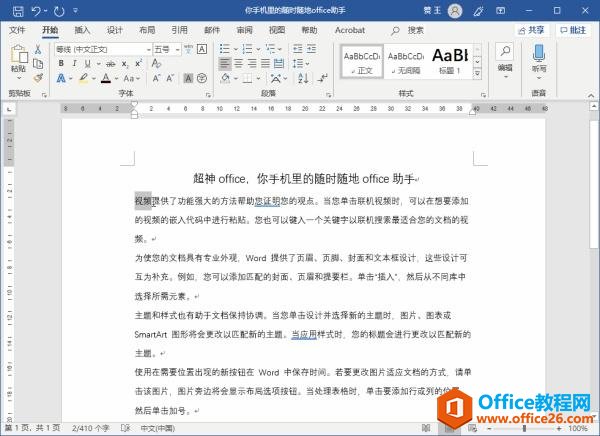
二、如何自定义快捷键
1、按Alt F、T 以打开“Word 选项”对话框。
2、选择“自定义功能区”。
3、选中对话框底部的“自定义”
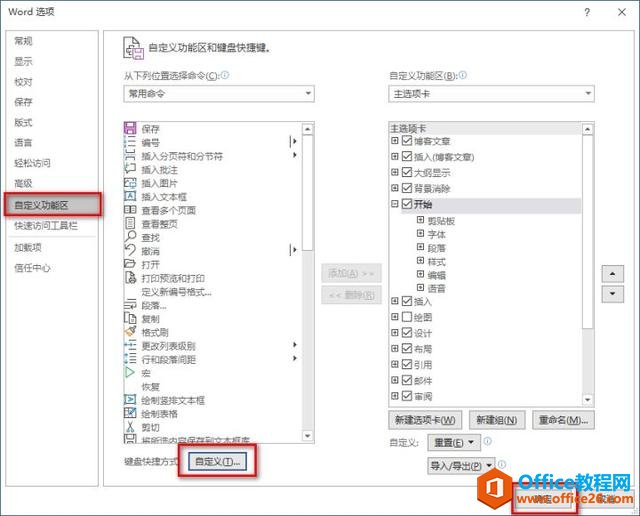
4、在“类别”框中,选择其中包含要为其指定或删除键盘快捷方式的命令或其他项目的类别。
如何在word中添加书签,快速定位到自己想要的页面
有没有遇到过这样的情况:一个很多页的Word,正在浏览当中。看了几页,突然被领导叫去安排别的任务了。回到位置,随手关闭了Word,再看的时候想不起来自己阅读到哪里了。还得一页一页
5、在“命令”框中,选择要为其指定键盘快捷键的命令或其他项目的名称。

6、指定键盘快捷方式,以 Ctrl 或功能键开始键盘快捷键。
注意: 重新指定组合键意味着你将不能再使用该组合达到原来的目的。例如,按 Ctrl B 可将选择的文本更改为加粗。如果将 Ctrl B 重新指定给某个新命令或其他项,就不能再通过按 Ctrl B 将文本变为加粗,除非通过单击“自定义键盘”底部的“全部重设”将键盘快捷方式指定还原为其原始设置。
三、删除快捷键
同样执行设置快捷键到第四步。
5、在“命令”框中,选择要为其删除指定键盘快捷键的命令或其他项目的名称。
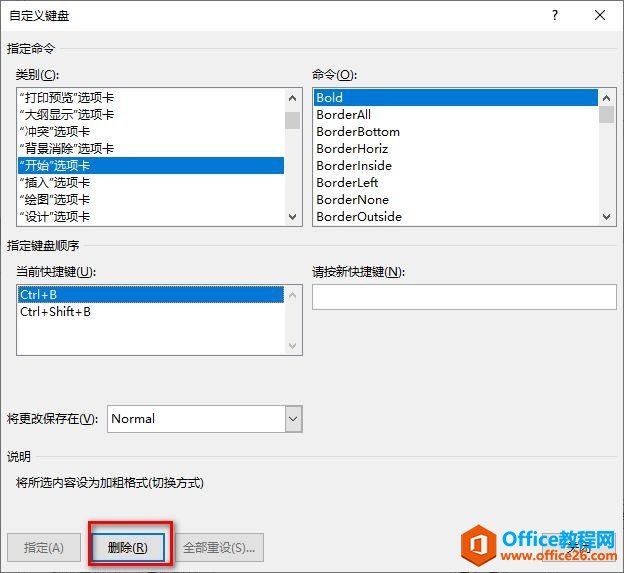
6、点击删除,就清除了快捷键。
好了,学会了吗?如果你还遇到解决不了的问题,都可留言告诉我们。我们将在第一时间帮助您解决。
word 中怎么自定义快捷键/删除快捷键的下载地址:
如何使用word中组合对齐做出漂亮的海报
有时候word好几张图片,需要对齐,图片大小不一样,手动调整总是调整不到位,看上去总有那么一点点不整齐,到底该怎么办?找好参照图片,选定基准上图我们肯定是选择右侧较高的图片


